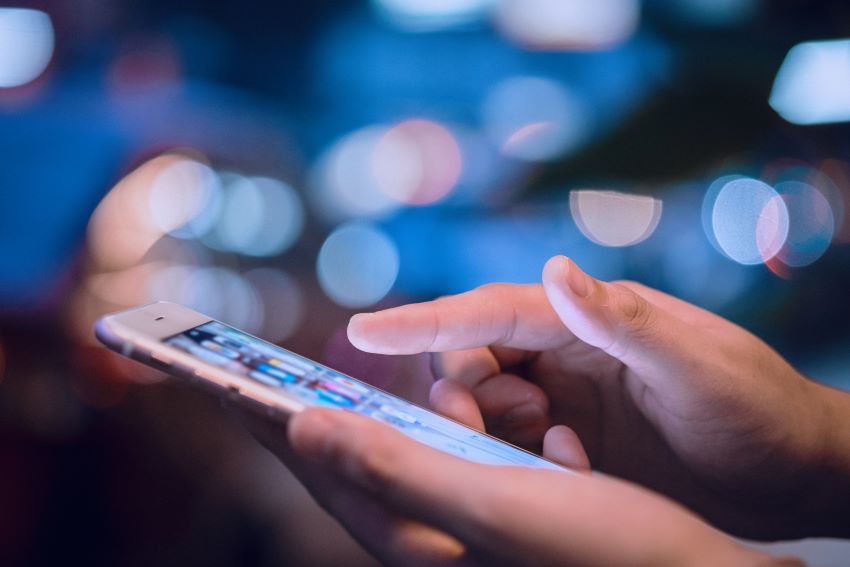Qué es una API y por qué utilizarla

Si has desarrollado una página web o eCommerce, en algún momento habrás oído mencionar la palabra API relacionada con la posibilidad de incluir funcionalidades a tu sitio web. Gracias al uso de APIs se puede aportar información y opciones realmente interesantes para los usuarios de tu web, haciendo que su experiencia sea más satisfactoria y ayudándote a diferenciarte de tus principales competidores.
A continuación, veremos qué es una API y cuál es su uso, para concluir enumerando una serie de beneficios que podrás obtener si la utilizas en tu proyecto web.
Qué es una API y para qué sirve
Una API o Application Programming Interfaces (API tiene el significado de interfaz de programación de aplicaciones) es un software especial que permite que dos aplicaciones o tecnologías se comuniquen e intercambien datos. En cuanto a desarrollo web podemos encontrar el uso de APIs en portales como los comparadores de precios o en herramientas online de conversión, por ejemplo.
Un API es, por lo tanto, una serie de protocolos y código informático que sirve para comunicar un programa con otra aplicación, como puede ser el caso de un portal web con una base de datos externa para extraer información concreta y presentarla en la web en un formato personalizado.
El uso de las API es ilimitado, ya que hoy en día son utilizadas por empresas y plataformas de todos los sectores para mejorar sus portales web y ofrecer una mejor experiencia de usuario.
Un ejemplo sencillo para entender para qué sirve una API lo podemos encontrar en una tienda online, donde utilizan una API para poder implementar una pasarela de pagos vinculada a un servicio externo de una entidad bancaria, todo implementado dentro del propio eCommerce.
Ventajas de usar una API
Tras conocer qué son las APIs, veamos por qué son tan populares hoy en día y cuáles son los beneficios que aportan a una página web, blog o tienda virtual.
Facilitar el trabajo de los desarrolladores web
Una API informática es una herramienta que facilita mucho el trabajo de los programadores. Son como un kit de herramientas que permiten automatizar el intercambio de datos y cuentan con funciones ya definidas para establecer comunicaciones entre aplicaciones, con el objetivo de obtener datos.
Si no existiesen las API, el trabajo necesario para conectar con otras aplicaciones sería mucho más complejo y requerirá de más tiempo e inversión. Muchas empresas ofrecen sus propias APIs para facilitar que terceros puedan hacer uso de sus datos y funciones. Algunas veces, estas APIs se ofrecen de forma pública y gratuita, pudiendo cualquier usuario hacer uso de la misma para ofrecer información externa personalizada en su web.
Ahorrar tiempo
Para la programación y en el desarrollo web el uso de APIs supone un gran ahorro de tiempo, evitando tener que programar muchas líneas de código al utilizar funciones ya diseñadas.
Reducir costes
Utilizar una API supone incluir información valiosa o añadir funcionalidades a la web invirtiendo poco tiempo y dinero, lo que supone un ahorro importante económico, pues no es necesario disponer de desarrolladores codificando complejas aplicaciones para extraer datos de otras aplicaciones.
Ofrecer nuevas funciones
Gracias al uso de las APIs podemos disfrutar de muchas de las funcionalidades más interesantes que actualmente encontramos en la web.
Un claro ejemplo lo podemos encontrar en las webs de búsqueda de hoteles y viajes. Gracias a las APIs, estas webs se conectan con los portales de agencias de viajes, tour operadores, hoteles y otras empresas del sector, para que los usuarios puedan buscar sus servicios y ofertas en una plataforma centralizada. Sin el uso de APIs, este tipo de portales serían inviables debido al gran número de empresas y portales web que están implicados.
Automatización
Una API automatiza muchos procesos evitando que un trabajador tenga que estar realizando esas tareas de forma manual (lo que también implica la eliminación del error humano en los procesos).
Este aspecto es especialmente útil en el entorno web cuando se obtienen datos en tiempo real, algo que con una API se puede automatizar para realizarlo en cualquier momento, evitando que siempre tenga que estar un trabajador conectado actualizando dichos datos.
Interacción del usuario
Con una API se pueden implementar funciones muy interesantes a una web donde el usuario puede participar según sus necesidades. En un buscador de precios, por ejemplo, el usuario puede establecer unos filtros para adecuar la información que le muestra la plataforma a lo que realmente necesita.
Hemos hablado de las APIs, qué son y por qué son tan importantes para el diseño y desarrollo web actual. Gracias al uso de estas pequeñas aplicaciones que permiten el intercambio de datos entre distintos software, podemos disfrutar de muchas de las funcionalidades más interesantes que ofrece internet en la actualidad.
Las API permiten integrar datos y servicios en plataformas web como si fueran propios, aunque en realidad están extraídos de bases de datos externas o aplicaciones de terceros.